Мазмұны
Mac компьютерлері ұсақ түйекке дейін ойластырылған. Сырты эталондық дизайн және іші – мінсіз macOS. Трекпад қимылдарды басқаруды қолдайды, ал экожүйе Apple құрылғылары арасындағы шекараны мүлдем жояды. Бұл компьютерлер адамдар үшін адамдармен жасалған – сондықтан олар өте ыңғайлы.
iSpace сізге Mac-тың сіз білмеуіңіз мүмкін 7 айқын емес, бірақ пайдалы мүмкіндіктерін жинады.

Мас-та жұмыс істеу кезінде эмодзи қою керек болғанда қалай әрекет етесіз? Әдеті бойынша эмодзилерді Telegram-да немесе басқа мессенджерлерде, әлеуметтік желілерде көшіресіз бе?
Emoji – Сontrol+Command+Бос орын шоркатты көмегімен көмегімен енгізудің оңай жолы бар. Осы тіркесімді басыңыз сонда сізде смайлдар таңдауы бар терезе пайда болады. Оны «Түзету»> «Эмодзи және таңбалар» мәзірінен де табуға болады.
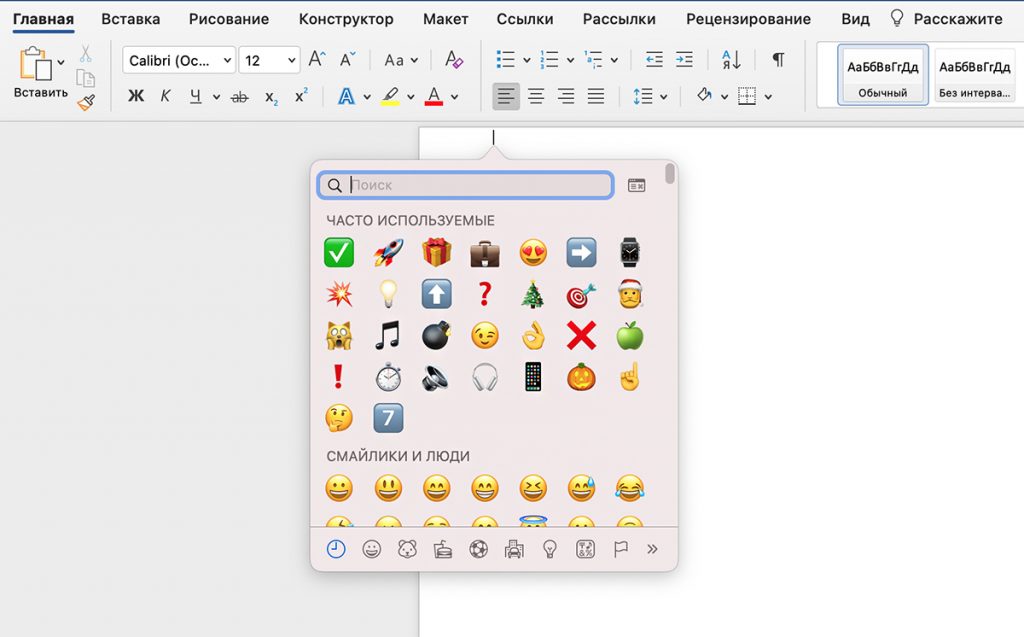
Сіз стандартты профиль аватарын анимоджиге ауыстыра аласыз. Егер сіз жүйеге кірген кезде дұрыс емес құпиясөзді енгізсеңіз, ол ренжіп қалады, ал егер дұрыс болса – қуанады. Белгішені баптау үшін:
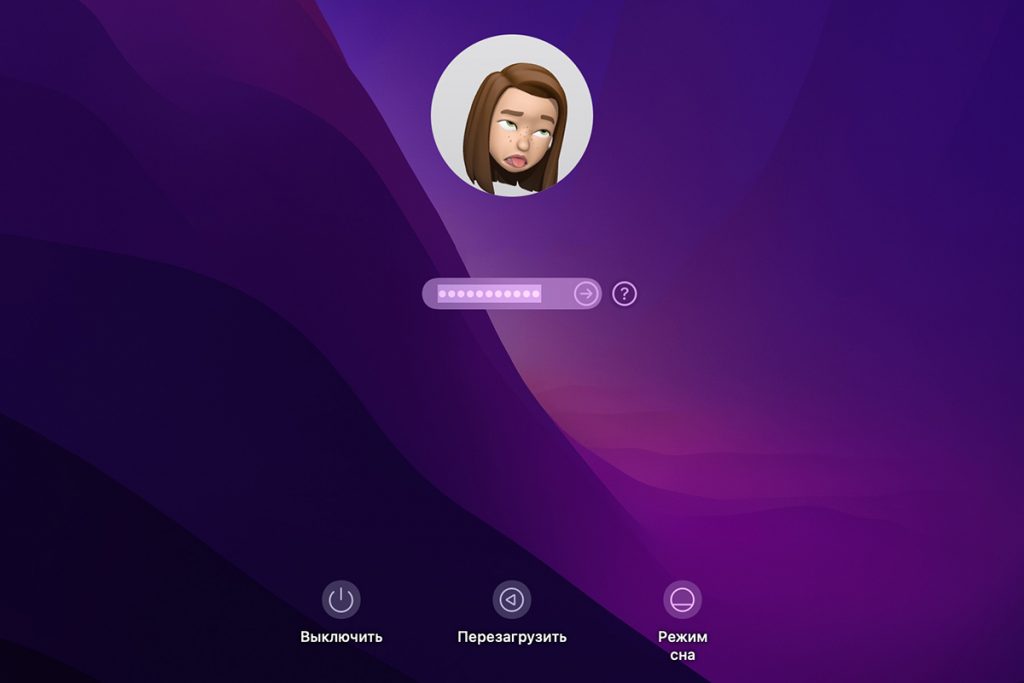
Mac жүйесіндегі кез келген дерлік файлды Spotlight іздеу жүйесі арқылы табуға болады. Оны ашу үшін macOS мәзір жолағындағы үлкейткіш әйнек белгішесін түртіңіз (немесе шорткат). Пайда болған өріске табу керек құжаттағы сөздерді енгізіңіз.
Кеңес: белгілі бір фразаны іздегенде, оны тырнақшалармен бөлектеңіз. Содан кейін жүйе дәл осы сөз тіркесін іздейді. Бірақ Spotlight файлдарды іздеуді ғана білмейді. Құрал сонымен қатар валюталар мен шамаларды санай алады, айырбастай алады. Іздеу өрісіне қажетті өрнекті енгізіңіз (бос орындарды пайдаланып).
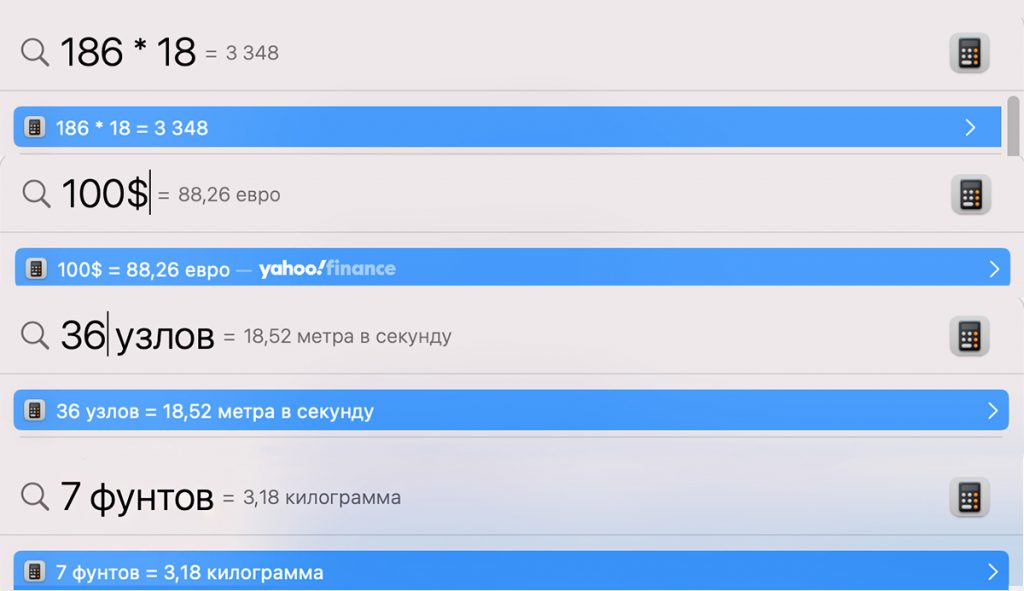
Сіз Mac мониторының жарықтығын пернетақтадағы түймелер арқылы реттеуге дағдыланған болуыңыз керек. Бірақ оны сәндірек және дәлірек реттеуге болады. Ол үшін Option + Shift + жарықтық түймесін басып тұрыңыз. Содан кейін көрсеткіш бірден бір бөлімге емес, тегіс өседі. Бұл қыр-сыр дыбыс деңгейімен де жұмыс істейді.
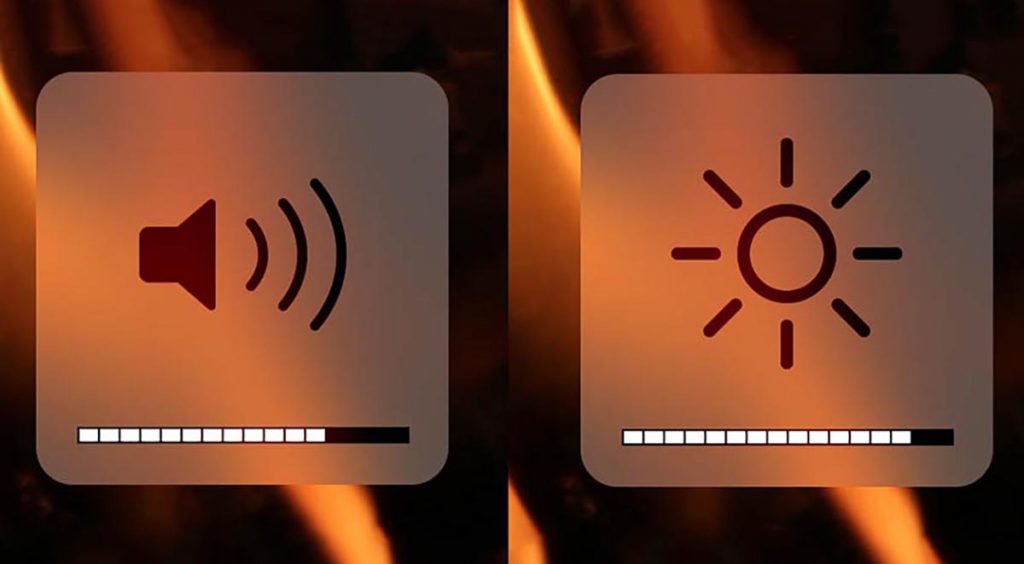
Сіз macOS мәзір жолағын өзіңізге ыңғайлы етіп баптай аласыз. Мысалы, Command пернесін басып тұрып, белгішелерді macOS мәзір жолағында жылжытуға болады. Немесе Басқару пунктін орнату кезінде нысандарды тікелей мәзір жолағына тартып апаруға болады. Бұл «Жүйелік баптаулар» > «Басқару пункті» арқылы жасалады.
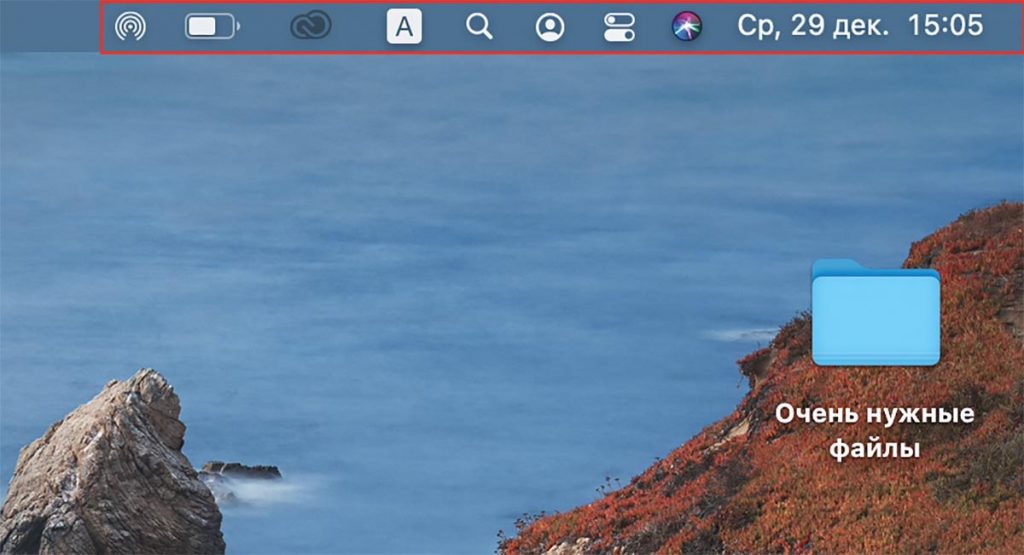
MacOS-та кез-келген буманы әуес көздерден жасыруға мүмкіндік беретін диск утилитасы бар. Ол бума орналастырылған өзіндік қорғаныс контейнерін құрайды. Оның мазмұнына тек құпиясөз иесі қол жеткізе алады. Maс-та буманы қалай құпиясөздеу туралы толық нұсқаулықты біз осында жарияладық.
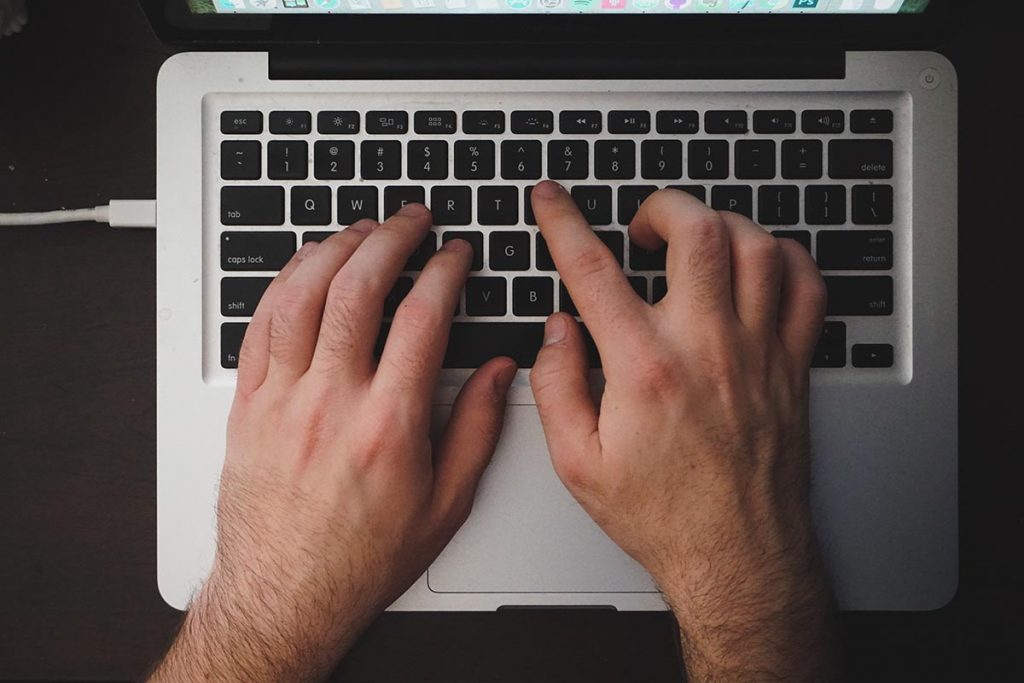
Бұл қыр-сыр әсіресе студенттер мен семинарларға немесе конференцияларға қатысатындар үшін пайдалы. «Айту бойынша жазу» функциясымен спикердің сөздерін жазуға асығудың қажеті жоқ. Өйткені, олар өздері жазылады. Тек курсорды мәтіндік құжатқа қойып Control пернесін екі рет басыңыз.
Функцияны қосу үшін:
– «Жүйелік баптаулар» > «Пернетақта» ашыңыз;
– «Айту бойынша жазу» мәзіріндегі опцияны іске қосыңыз.
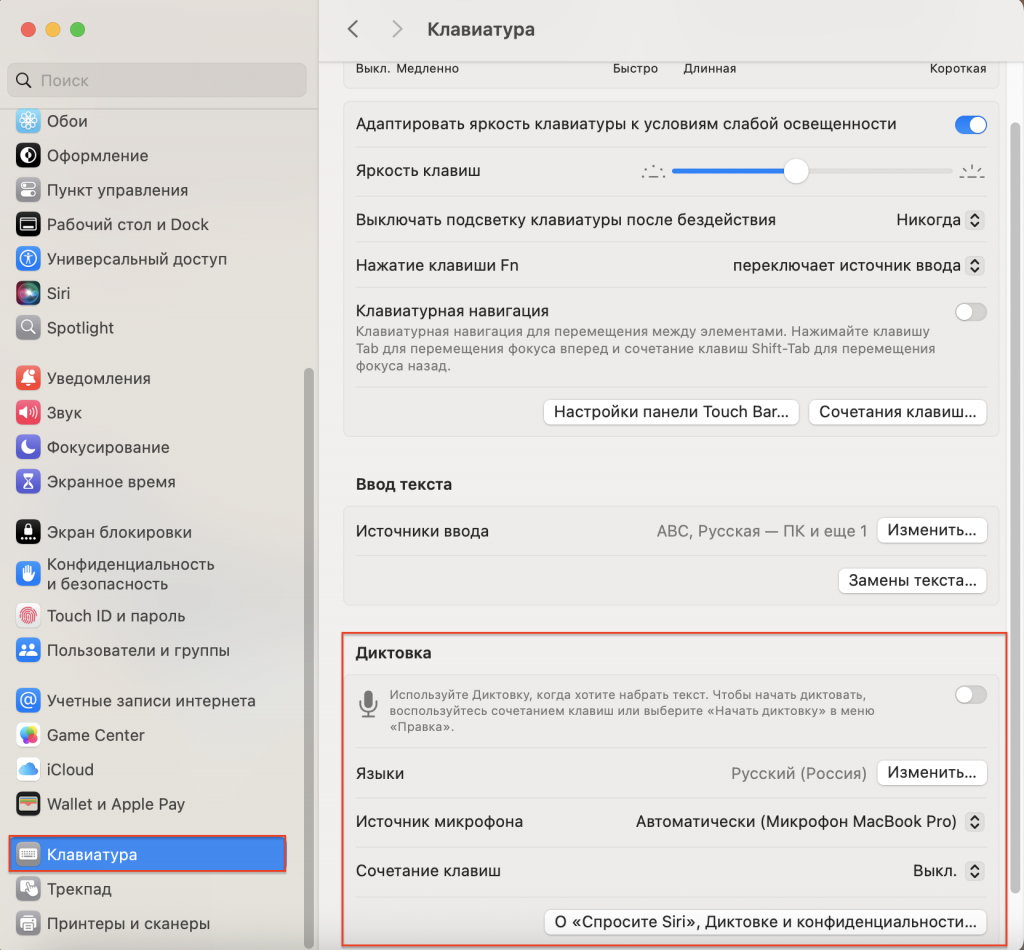
Әрине, Mac-тың пайдалы қызметтері одан да көп. Сіздің өміріңізді жақсарту үшін біз олар туралы міндетті түрде айтамыз. Біздің блогқа жиі кіріп, Инстаграмға жазылыңыз. Сонда сіз қызықты ештеңені жіберіп алмайсыз және бірінші болып пайдалы ұсыныстар туралы білесіз.
Жаңалықтарға жазылыңыз және дүкеннің жаңа акциялары мен арнайы ұсыныстары туралы бірінші болып біліңіз!